入稿の操作方法ガイド(オペレーターチェック入稿)
「オペレーターチェック入稿」でのデータ入稿の操作方法についてご案内いたします。

「データを入稿する」を選択してください。

印刷データをドラック&ドロップ、または「ファイルの選択」からデータをアップロードしてください。
オンラインデザインでデータを作成した場合は「マイデザインから選択」を押してください。
アップロードが完了したら「データチェックを行う」を選択してください。

左記の画面が表示されますので、ブラウザを閉じずにお待ちください

ポップアップの内容を確認し、「オペレーターチェックへ進む」を選択してください。

上の画面が表示されます。各項目については下記をご覧ください。

【入稿データ】
ご入稿データの形式をプルダウンから選択してください。

【データチェックお急ぎ便】
お急ぎ便を追加する場合は、チェックボックスにチェックを入れてください。※お急ぎ便についてはデータチェックお急ぎ便ガイドをご覧ください。

【オプション】
オプションの指定ができるのはチラシ・フライヤーのみとなります。文字・デザイン切れ、塗り足し不足、データの拡大・縮小についてのデータチェック結果の指摘が不要の場合はそれぞれのチェックボックスにチェックを入れてください。※断裁ずれや塗り足しについては塗り足しと文字位置をご覧ください。

【PDF確認】
すでにチェックが入った状態になっておりますので、PDF確認が不要な場合はそのまま進行してください。
PDFで仕上がりを確認したり、データチェック結果を確認したい場合は、チェックボックスのチェックを外してください。※データに不備があった際はメールで最終確認を依頼する場合があります。

【データチェックに関するコメント】(任意)
データチェックに関するご希望がある場合はこちらにご記入ください。※コメントの入力は任意になります。
※コメントを入力された場合、「PDF確認なし」でもデータチェック結果をお送りすることがございます。

入力が完了したら、右下の「オペレーターチェックで入稿する」を選択してください。

カートに戻ります。オペレーターチェック入稿で入稿した注文は左のように表示されます。
1.データ入稿ページを開く
a.「やることリスト」からデータ入稿をする場合

b. マイページ からデータ入稿をする場合

2.「データ入稿」ボタンをクリック
a.「やることリスト」からデータ入稿をする場合

b.マイページからデータ入稿をする場合

※「データの入稿が済んでいない商品はありません」と表示される方は、 データ入稿したいけど、マイページで「データの入稿が済んでいない商品はありません」と表示される をご確認ください。
※「データ入稿」のボタンが表示されない場合は、 データを入稿したいけど、マイページで「データ入稿」のボタンがない をご確認ください。
3.オペレーターチェック入稿を選択
a.スピードチェック入稿画面から選択する場合
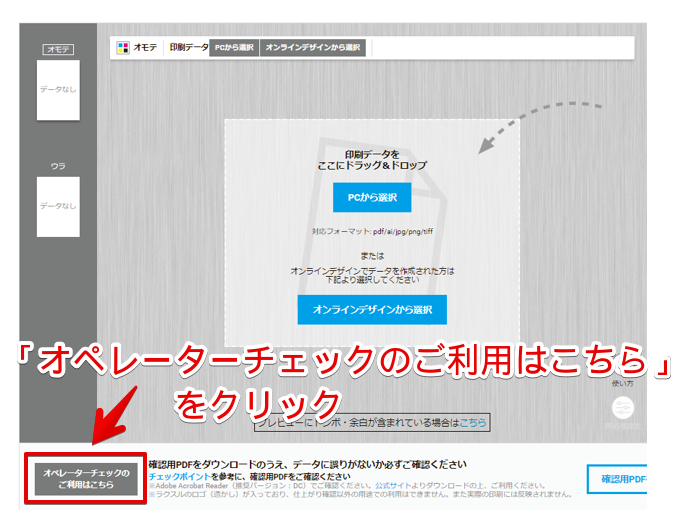
b.入稿方法の選択画面から選択する場合 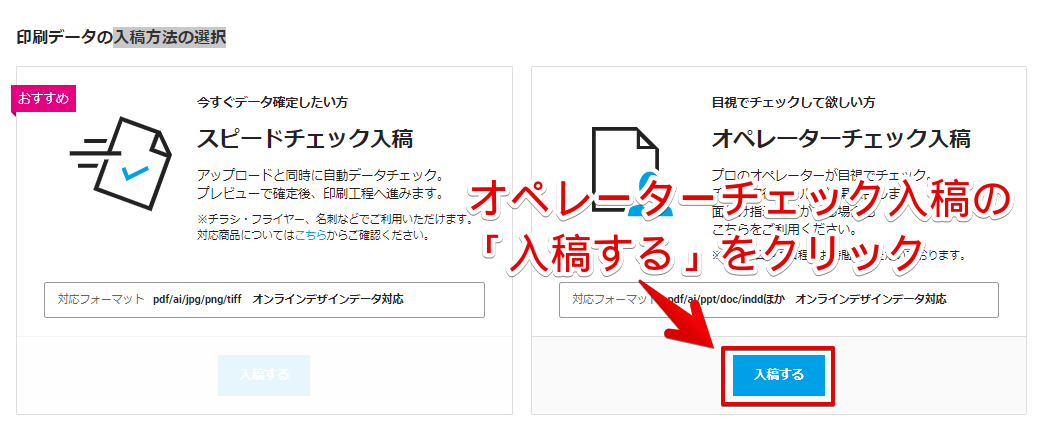
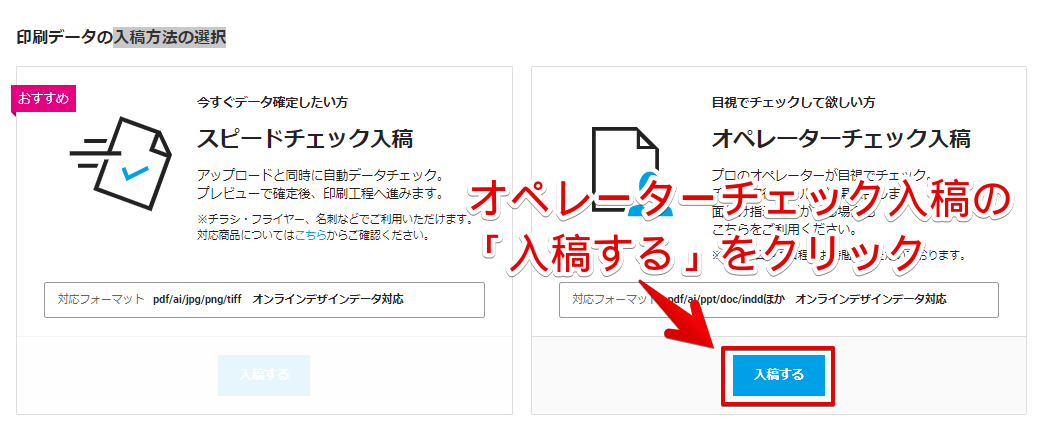
4.入稿するデータファイルを選択

※「片面手持ちのデータ、片面オンラインデザインのデータの入稿方法」は 両面印刷で「片面:オンラインデザインのデータ」「片面:手持ちのデータ」 を入稿したい をご確認ください。
※「オンラインデザインのデータから選択」の一覧に制作したデータが表示されない場合は 「オンラインデザインのデータから選択」の一覧につくったデータが表示されない(オペレーターチェック入稿) をご確認ください。
※「データのアップロードが完了しない」場合は データのアップロードが完了しない(オペレーターチェック入稿) をご確認ください。
5.情報入力

各種情報を入力し「この内容で入稿ボタン」をクリックします 。
PDF確認あり:データチェックが完了後、仕上がりイメージをお客様に確認いただいてから、印刷工程へ進みます。
PDF確認なし:データチェックが完了後、お客様の最終確認なしで印刷工程へ進みます。データに不備があった際はメールで最終確認を依頼する場合があります。